Cum să configurați setările SMTP WordPress
Publicat: 2023-05-05Doriți să configurați setările WordPress SMTP pe site-ul dvs.? Acestea sunt esențiale dacă doriți să vă asigurați că e-mailurile dvs. ajung la destinația dorită și nu ajung în dosarele de spam.
Acest articol vă va ghida prin procesul de configurare a setărilor SMTP WordPress.
De asemenea, vom analiza totul, de la ce este SMTP și de ce trebuie să configurați SMTP pe WordPress. Deci, să mergem mai departe și să înțelegem mai întâi SMTP puțin în detaliu.
Ce este SMTP?
SMTP, sau Simple Mail Transfer Protocol, este un protocol de internet pentru trimiterea și primirea de e-mailuri de la un server la altul . Este un protocol comun pe care clienții de e-mail îl folosesc pentru a trimite e-mailuri către un server de e-mail. Apoi, acestea sunt în sfârșit transmise destinatarilor vizați.
SMTP conectează clientul de e-mail al expeditorului și serverul de e-mail al destinatarului. După ce faceți clic pe butonul de trimitere din clientul dvs. de e-mail, mesajul este trimis către serverul SMTP, care îl redirecționează către serverul de e-mail al destinatarului. Odată ce serverul de e-mail al destinatarului primește e-mailul, îl trimite clientului de e-mail al destinatarului.
Cum funcționează SMPT?
SMTP funcționează conform unui set de reguli definite de protocol . Aceste reguli specifică modul în care mesajele de e-mail ar trebui să fie formatate și trimise de la un server la altul.
În primul rând, clientul dvs. de e-mail utilizează SMTP pentru a comunica cu serverul SMTP al furnizorului dvs. de e-mail imediat ce trimiteți un e-mail. Apoi, serverul SMTP examinează domeniul destinatarului pentru a decide la ce server de e-mail trebuie să trimită e-mailul. În cele din urmă, serverul SMTP redirecționează mesajul de e-mail către serverul de e-mail al destinatarului după ce serverul de e-mail este găsit.
Cu toate acestea, SMTP include și un set de coduri de eroare pentru a reflecta starea mesajului de e-mail. Deci, dacă serverul de e-mail al destinatarului nu este sau nu poate fi găsit, acesta va trimite un cod de eroare care afirmă că e-mailul nu a putut fi livrat. Apoi, mesajul de e-mail este returnat către clientul de e-mail al expeditorului împreună cu codul de eroare către utilizator pentru a anunța că e-mailul nu a putut fi trimis.
De ce este configurarea SMTP în WordPress o idee bună?
Puteți utiliza WordPress pentru bloguri personale, comerț electronic sau site-uri web corporative. Configurarea SMTP în WordPress vă va aduce beneficii dvs. și utilizatorilor dvs., indiferent de tipul de site web pe care îl aveți.
- Îmbunătățiți livrarea e-mailurilor: în mod implicit, WordPress utilizează funcția de e-mail PHP pentru a trimite e-mailuri. Cu toate acestea, se știe că este puțin de încredere și poate duce la probleme de livrare a e-mailurilor, cum ar fi pierderea e-mailurilor, neatingerea destinatarului sau semnalarea ca spam.
Dar dacă configurați setările WordPress SMTP pe site-ul dvs. web, aceasta va oferi o metodă mai robustă și mai de încredere pentru livrarea e-mailurilor. Astfel, probabilitatea ca e-mailurile să fie livrate cu succes destinatarilor va fi, de asemenea, îmbunătățită. Acest lucru poate împiedica și mai mult e-mailurile să fie marcate ca spam și oferă o modalitate mai sigură de a trimite e-mailuri. - Urmăriți livrarea e-mailului: SMTP vă permite să urmăriți livrarea e-mailului în funcție de faptul dacă un e-mail a fost livrat cu succes, deschis sau respins. Aceste date vă pot ajuta să identificați orice problemă cu campaniile dvs. de e-mail și să faceți modificări pentru a le îmbunătăți performanța.
- Opțiuni de personalizare: Configurarea SMTP în WordPress vă permite să vă schimbați setările de e-mail, cum ar fi editarea numelui și adresei expeditorului de e-mail. Acest lucru poate ajuta destinatarii să aibă o experiență de e-mail mai profesionistă și personalizată.
Acestea sunt câteva dintre beneficiile majore pe care le puteți avea pe site-ul dvs. atunci când configurați SMTP pe site-ul dvs. WordPress. Deci, să trecem la procesul real de configurare.
Cele mai bune pluginuri SMTP WordPress
Cel mai bun mod de a configura setările SMTP WordPress este folosirea unui plugin SMTP . Pluginurile ajută la creșterea funcționalității site-ului dvs. și vă ajută să adăugați funcții suplimentare care nu sunt incluse în tema dvs. implicită WordPress.
Modificarea setărilor implicite SMTP poate fi, de asemenea, una dintre caracteristicile lipsă. Așadar, iată câteva dintre cele mai bune plugin-uri pe care le puteți utiliza pentru a ajusta setările SMTP de pe site-ul dvs.:
1) WP Mail SMTP
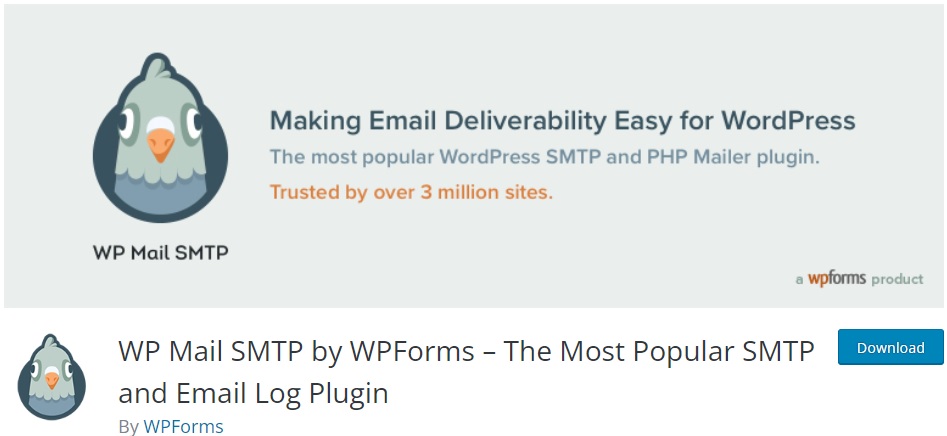
WP Mail SMTP este cel mai popular plugin pentru configurarea setărilor SMTP în WordPress. Este un instrument fantastic care asigură că e-mailurile sunt livrate în căsuța de e-mail a destinatarului în mod eficient și fiabil. Plugin-ul reconfigurează WordPress pentru a utiliza un furnizor SMTP adecvat pentru trimiterea de e-mailuri pentru a rezolva problemele de livrare a e-mailului.
În plus, vă oferă, de asemenea, un expert de configurare rapid și ușor de utilizat. Deci, puteți începe să vă ajustați setările SMTP WordPress în cel mai scurt timp.
Caracteristici
- Reconfigurează WordPress pentru a utiliza furnizorii SMTP corespunzători pentru e-mailuri
- Opțiuni multiple de mail SMTP
- Migrarea cu un singur clic a setărilor SMTP
- Gestionarea jurnalelor de e-mail pe mai multe site-uri
- Alerte prin e-mail și rutare inteligentă
Prețuri
WP Mail SMTP este un plugin freemium . Puteți descărca versiunea gratuită din depozitul oficial de pluginuri WordPress. Versiunea premium începe de la 99 USD pe an pentru o licență de site, cu un an de actualizări și asistență, inclusiv o garanție de rambursare a banilor de 14 zile.
2) Ușor WP SMTP
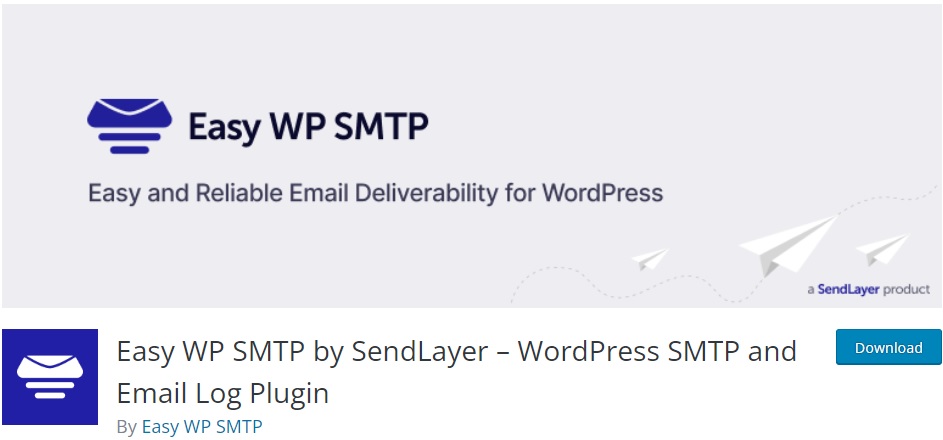
Easy WP SMTP este un plugin WordPress care vă permite să configurați și să trimiteți e-mailuri de ieșire prin 6 maileri sau un server SMTP. Acest lucru vă asigură că e-mailurile dvs. nu sunt marcate ca spam și crește probabilitatea de livrare cu succes.
Pluginul vă oferă chiar rapoarte prin e-mail pentru a vă ajuta să urmăriți progresul e-mailurilor. Astfel, puteți verifica numărul de e-mailuri care au fost retrimise, deschise, făcute clic și așa mai departe.
Caracteristici
- Asistent de configurare ușor de utilizat pentru a configura setările SMTP
- Opțiuni pentru jurnalele de e-mail pentru a urmări e-mailurile
- Rapoarte de e-mail care arată numărul de e-mailuri trimise, deschise și pe care s-a făcut clic
- Widget de tablou de bord integrat pentru o imagine de ansamblu rapidă a e-mailurilor livrate și eșuate
- Funcția de depanare a evenimentelor pentru a înregistra eroarea cauzată de e-mailurile eșuate
Prețuri
Easy WP SMTP este un plugin freemium . Puteți descărca versiunea gratuită din depozitul oficial de pluginuri WordPress. Versiunea premium începe de la 99 USD pe an pentru o licență pentru un singur domeniu.
Acestea sunt unele dintre cele mai bune plugin-uri pentru a ajusta setările SMTP pe site-ul dvs. WordPress. Dacă doriți să utilizați un plugin diferit, puteți consulta și lista noastră completă cu cele mai bune plugin-uri SMPT pentru WordPress.
Cum să configurați setările SMTP WordPress
După cum am menționat, cea mai bună modalitate de a configura setările SMTP în WordPress este utilizarea unui plugin. Deci, vom folosi WP Mail SMTP pentru această demonstrație, deoarece are o interfață de utilizator simplă și este foarte ușor de utilizat. Dar mai întâi, trebuie să instalați și să activați pluginul pentru a începe să îl utilizați.
1) Instalați și activați pluginul
Pentru a instala pluginul, accesați Plugins > Instalați acum din tabloul de bord WordPress. Apoi, introduceți cuvintele cheie pentru plugin în bara de căutare. După ce pluginul apare în rezultatele căutării, faceți clic pe Instalați acum .

Instalarea va dura doar câteva secunde. Acum, faceți clic pe Activare imediat după ce pluginul este instalat. Acest lucru va activa pluginul.

Dacă doriți să utilizați orice alt plugin care nu este inclus în depozitul oficial de pluginuri WordPress, trebuie să îl încărcați și să îl instalați manual. Vă rugăm să consultați ghidul nostru despre instalarea manuală a unui plugin WordPress dacă aveți nevoie de mai multe informații.
2) Configurați și configurați setările SMTP WordPress
De îndată ce pluginul este activat, acesta vă va redirecționa către asistentul de configurare al pluginului. Dar, deoarece vom configura manual setările SMTP WordPress, vom sări peste vrăjitorul de configurare pentru moment. Așa că faceți clic pe Reveniți la tabloul de bord .
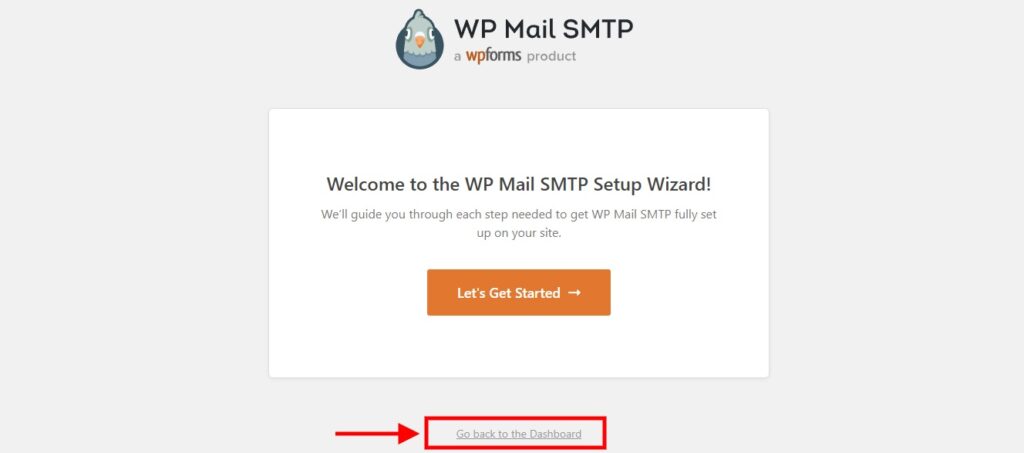
Acum accesați WP Mail SMTP > Setări din tabloul de bord WordPress pentru a accesa setările SMTP. Aici, puteți vedea toate setările generale pentru SMTP-ul dvs., cum ar fi cheia de licență a pluginului, conexiunea principală, mailer-ul SMTP și opțiunile de conexiune de rezervă.
2.1) Opțiunea de licență
Secțiunea de licență este destul de simplă. Puteți introduce aici cheia de licență a pluginului dacă ați achiziționat versiunea premium. Apoi, faceți clic pe Conectare pentru a activa versiunea premium a pluginului.
Dar dacă utilizați versiunea gratuită, puteți sări peste acest pas și să treceți la opțiunile de conexiune primară.
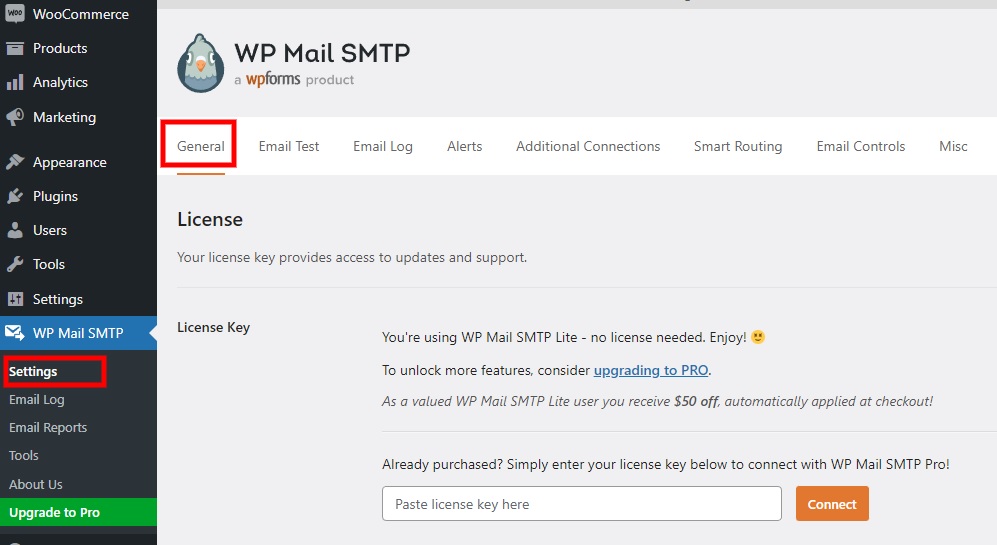
2.2) Opțiuni de conectare primară
Opțiunile principale de conectare includ vrăjitorul de configurare, adresa de e-mail a expeditorului, numele expeditorului, calea de retur și opțiunile de e-mail. Puteți introduce adresa de e-mail și numele expeditorului în opțiunile De la e-mail și De la Nume .
Există, de asemenea, opțiuni pentru a forța adresa de e-mail și numele expeditorului atunci când trimiteți un e-mail. Dacă bifați această opțiune, adresa de e-mail și numele introduse vor fi folosite pentru toate e-mailurile, indiferent de valorile setate de alte plugin-uri.
De asemenea, puteți activa calea de retur în această secțiune pentru a specifica destinația mesajelor respinse sau a chitanțelor de non-livrare.
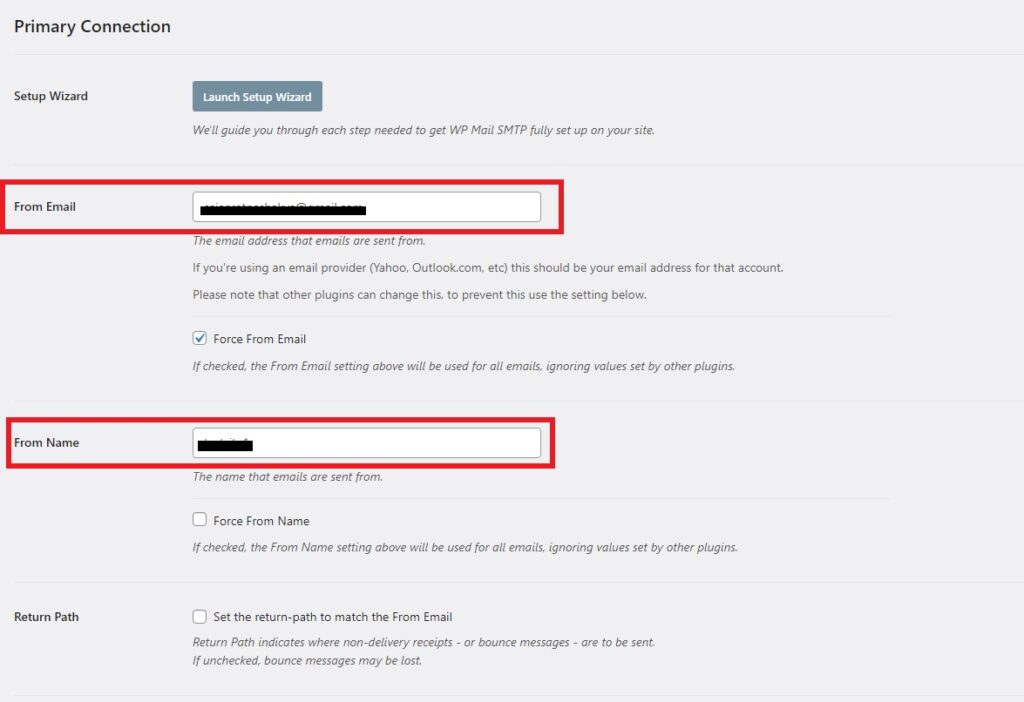
În cele din urmă, acum puteți selecta mailer-ul pentru SMTP. Fiecare mailer are în plus opțiunile sale.
Dacă doriți să utilizați e-mailuri SMTP terțe, mai multe sunt listate aici. Acestea includ SendLayer , SMTP.com , Sendinblue , AWS , Google , Mailgun , Outlook și multe altele. Dar dacă doriți să vă folosiți găzduirea, faceți clic pe Alt SMTP .
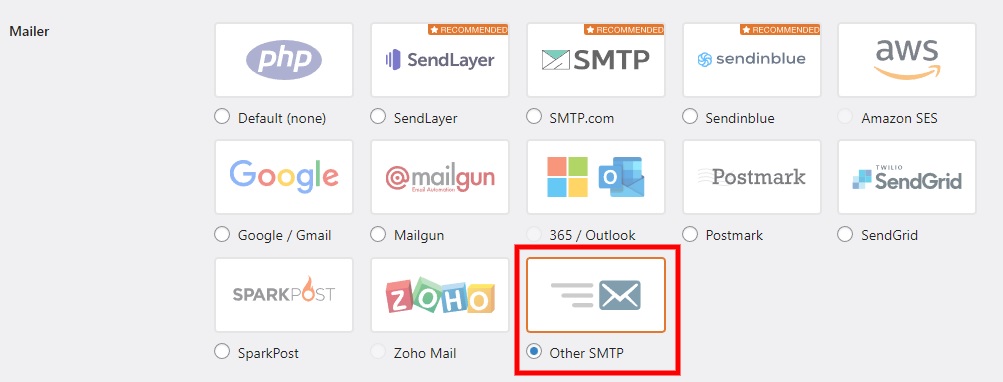
2.3) Opțiuni SMTP Mailer
După ce selectați expeditorul dorit, vi se vor prezenta opțiunile SMTP în consecință.
Acum, tot ce trebuie să faceți este să ajustați setările pentru mailer SMTP WordPress de pe site-ul dvs. web. Ne-am selectat găzduirea alegând opțiunea Alt SMTP la pasul anterior.
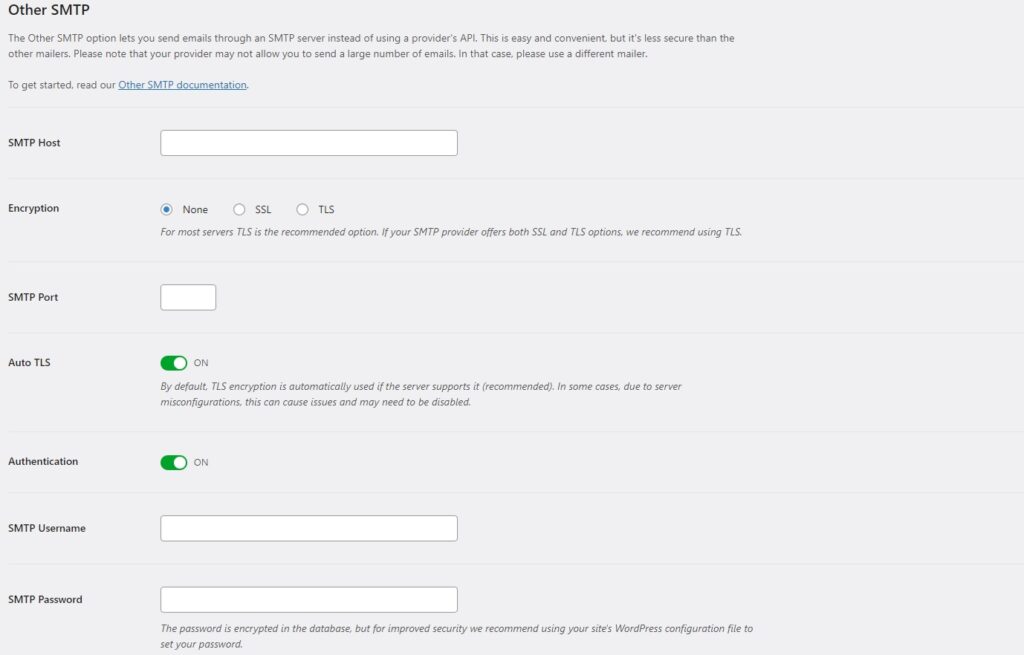
Odată ce faceți clic pe el, trebuie să configurați opțiunile SMTP în funcție de compania dvs. de găzduire. Acestea includ următoarele opțiuni:
- Gazdă SMTP: se referă la numele de gazdă SMTP sau IP-ul furnizat de serverul dvs. de găzduire.
- Criptare: Puteți selecta între criptarea SSL și TLS, în funcție de furnizorul dvs. de găzduire.
- Port SMTP: portul de rețea pentru SMTP pentru a trimite e-mailuri.
- TLS automat: activarea acestei opțiuni va folosi automat criptarea TLS dacă serverul o acceptă.
- Autentificare: verificați dacă serverul SMTP necesită autentificare.
- Nume utilizator SMTP: adresa de e-mail pe care o utilizați pentru a trimite e-mailurile.
- Parola SMTP: parola pentru adresa de e-mail pe care ați introdus-o în câmpul Nume utilizator SMTP.
Ca alternativă, dacă ați selectat alți e-mailuri terți, va trebui să introduceți mai puține detalii. Ele necesită în principal informații precum cheile API, numele expeditorului, domeniul expeditorului, ID-ul clientului și alte informații similare. Cu toate acestea, e-mailurile SMTP precum AWS , Outlook și Zoho mail sunt disponibile numai în versiunea premium.
2.4) Opțiune de conexiune de rezervă
Pluginul vă oferă și opțiuni de rezervă. Dar îl puteți folosi numai dacă ați achiziționat versiunea premium a pluginului.
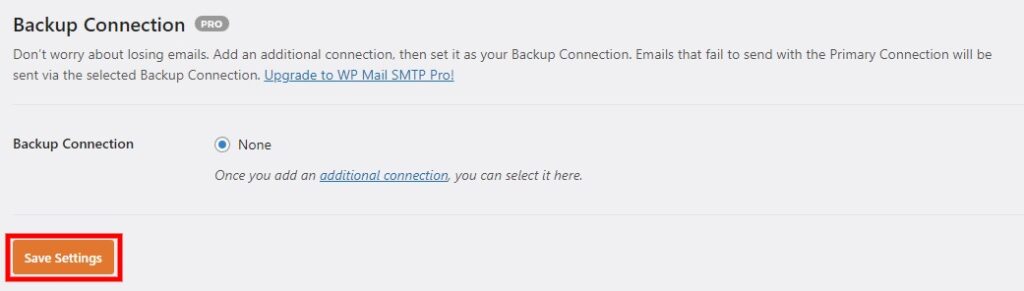
După ce faceți toate modificările necesare pe această pagină, nu uitați să faceți clic pe Salvare setări .
3) Testați e-mailul cu setări SMTP
De asemenea, trebuie să testați dacă e-mailul va fi livrat destinatarului după ce configurați setările WordPress SMTP. Pluginul vă oferă instrumente de testare a e-mailului pentru aceasta. Pentru a-l accesa, accesați WP Mail SMTP > Instrumente din tabloul de bord WordPress și faceți clic pe fila Test e-mail .
Puteți vedea că trebuie să introduceți ID-ul de e-mail al destinatarului pentru e-mailul de testare aici. De asemenea, puteți activa sau dezactiva e-mailul de test pentru a fi trimis în format HTML sau text simplu.
Doar activați comutatorul ca ON dacă doriți să trimiteți e-mailul în format HTML.
Apoi, faceți clic pe Trimite e-mail .
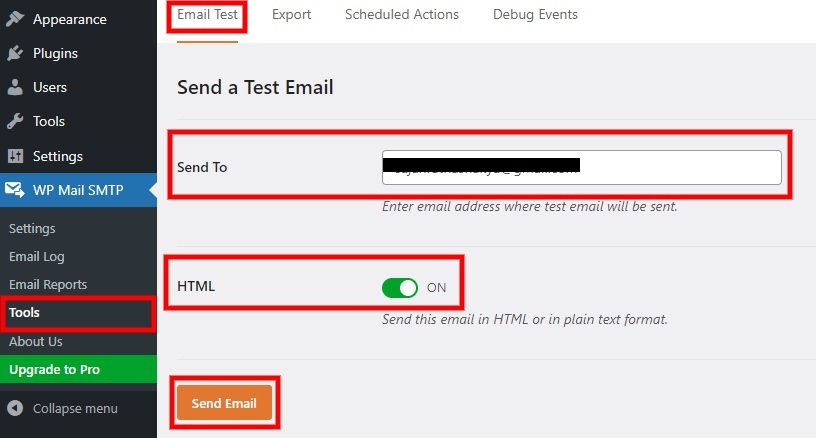
Veți putea vedea următoarea imagine dacă e-mailul dvs. de test are succes. Puteți verifica în continuare rezultatul verificând căsuța de e-mail a adresei de e-mail.
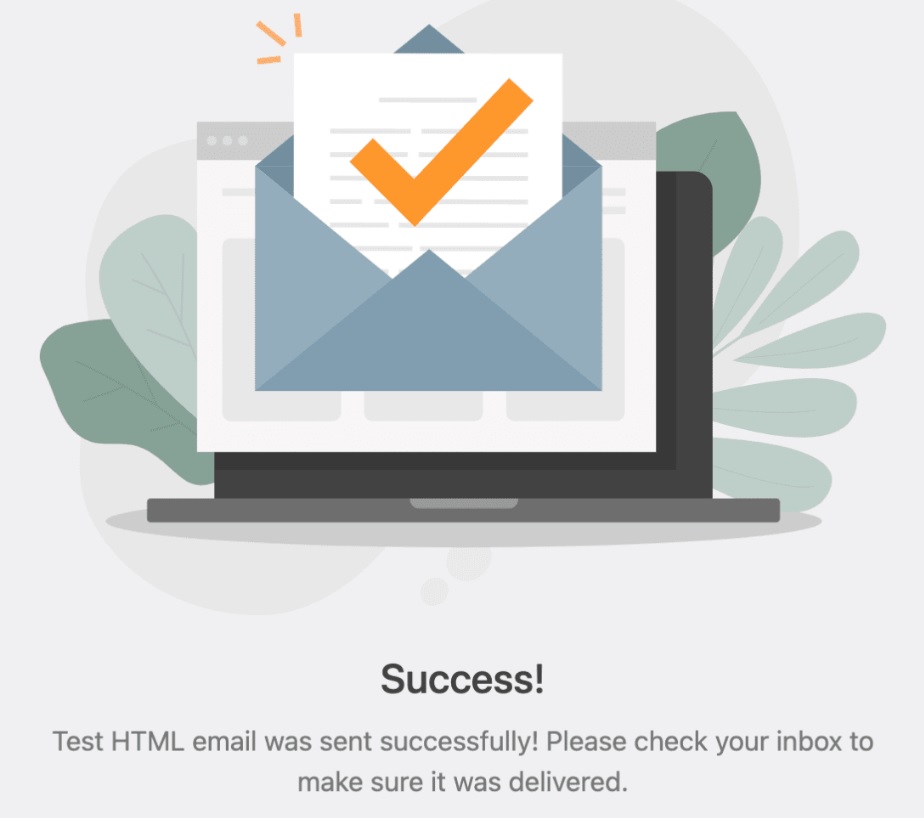
Cu toate acestea, dacă e-mailul de testare nu are succes, poate afișa o eroare similară, împreună cu sfaturi recomandate pentru a o depăși. Puteți chiar să vizualizați jurnalul de erori făcând clic pe Vizualizare jurnal complet de erori pentru a vedea ce a mers prost.
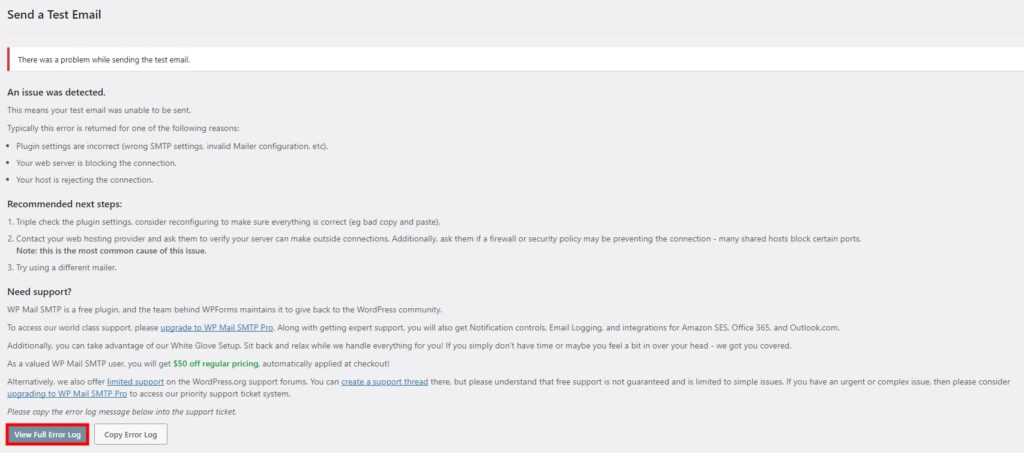
Dar dacă aveți un magazin online și utilizați WooCommerce, avem și un articol despre câteva remedieri pe care le puteți încerca pe site-ul dvs. de comerț electronic.
Concluzie
Acesta este modul în care puteți configura setările SMTP WordPress pentru a vă asigura că nu există probleme de livrare atunci când trimiteți un e-mail de pe site-ul dvs. către destinatarii vizați. Articolul a explicat, de asemenea, ce este SMTP și de ce este necesară configurarea lor pe site-ul dvs. WordPress.
În concluzie, am aflat că cel mai bun mod de a le ajusta este folosirea pluginurilor SMTP. Puteți folosi mai multe plugin-uri, iar pașii de utilizare a acestora sunt similari și relativ simpli. Acestea includ în principal:
- Instalare și activare plugin
- Configurarea și configurarea setărilor SMTP
- Testați e-mailul cu noi setări SMTP
Sperăm că puteți configura cu ușurință setările SMTP pe site-ul dvs. WordPress acum și să vă asigurați că e-mailurile dvs. sunt livrate în mod fiabil. Spune-ne dacă ai încercat vreodată să faci acest lucru și părerile tale despre asta în comentariile de mai jos.
Între timp, iată mai multe articole pe care le puteți folosi pentru a personaliza și îmbunătăți site-ul dvs. WordPress dacă ați găsit această postare interesantă:
- Cum să adăugați mai mulți destinatari de e-mail în WooCommerce
- Trimiteți automat postări de blog prin e-mail cu Mailrelay V3
- Cum să editați șabloanele de e-mail WooCommerce
